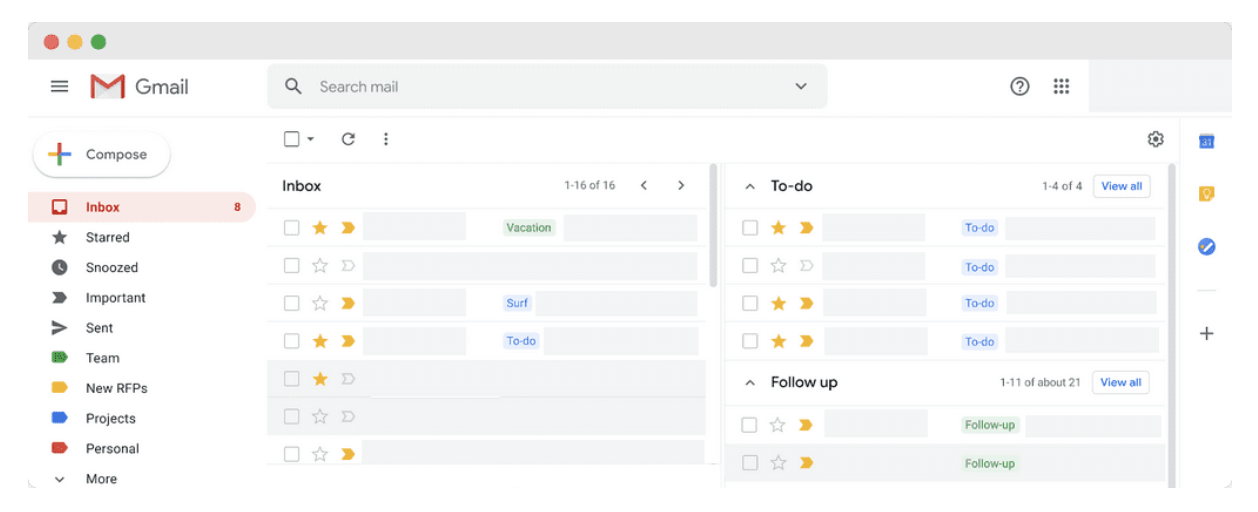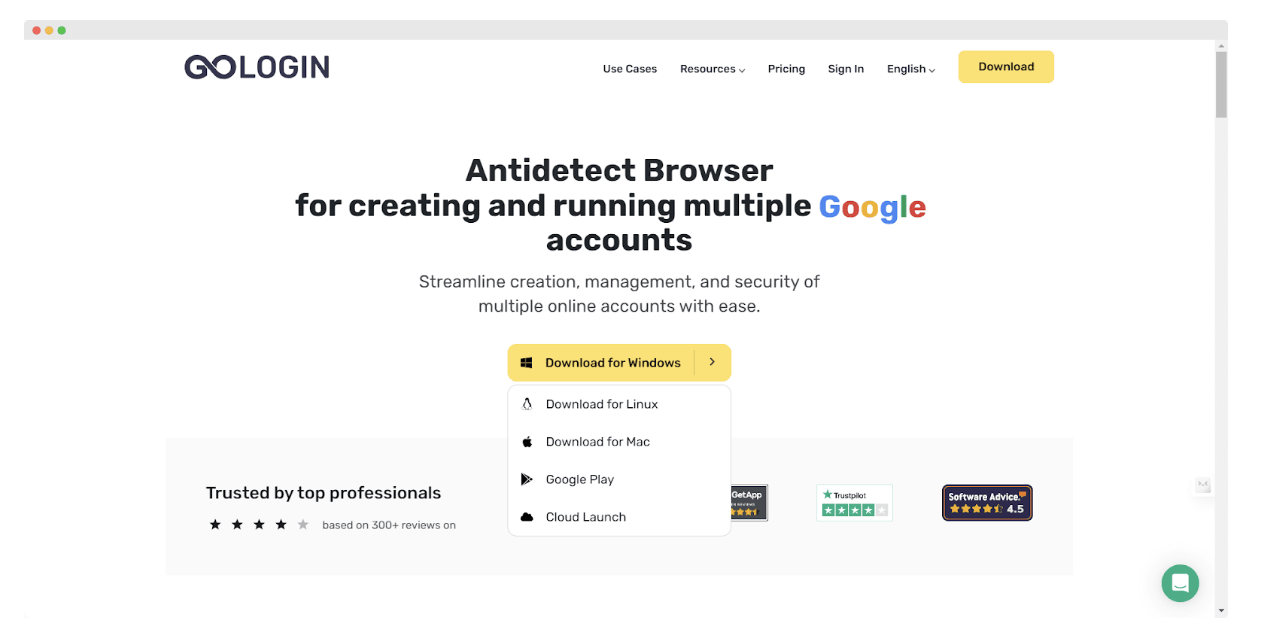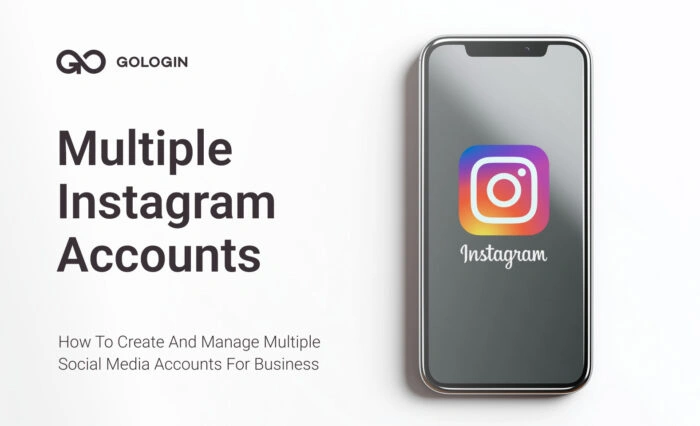Vous vous sentez dépassé par le fait de jongler entre Gmail gérer plusieurs et de rechercher l’e-mail essentiel enfoui dans d’innombrables onglets de navigateur ? Ou avez-vous tendance à envoyer des courriels à partir des mauvais comptes ?
Vous n’êtes pas seul. Les hommes d’affaires, les vendeurs, les recruteurs, les indépendants, les gestionnaires de médias sociaux, les créateurs de contenu, les spécialistes du marketing par courriel, etc. sont confrontés aux mêmes problèmes tous les jours. Heureusement, certains outils simplifient la gestion de Gmail gérer plusieurs. Lisez ce qui suit pour trouver la méthode qui vous convient le mieux.
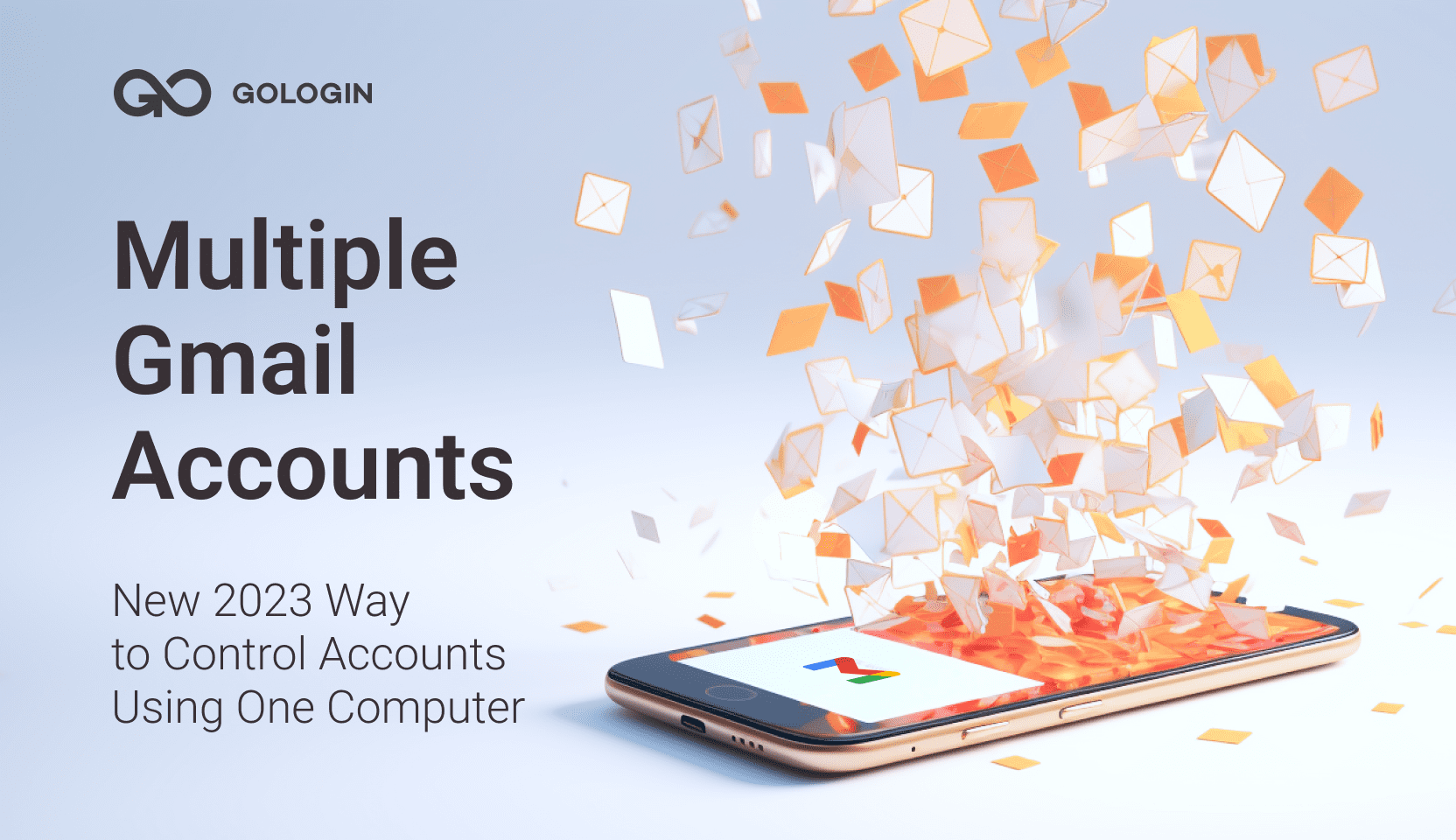
Gmail gérer plusieurs directement dans l’application Gmail
La gestion de vos comptes Gmail est identique quel que soit le navigateur ou l’appareil utilisé. Il n’y a que deux étapes :
- Connectez-vous à l’un de vos profils via Gmail.
- Cliquez sur l’image de votre compte dans le coin supérieur droit de la page et connectez-vous à votre compte secondaire.
Si vous avez besoin de plusieurs adresses électroniques Gmail, vous pouvez utiliser la fonction intégrée. Allez dans Paramètres > Paramètres Gmail > Adresses e-mail multiples > Ajouter une autre adresse. Vous voilà ! Vous avez maintenant plusieurs courriels dans une seule boîte de réception. La seule restriction est que vous ne pouvez créer qu’un maximum de 5 adresses e-mail par compte Google.
Une autre option consiste à connecter les boîtes de réception de différents comptes à un seul compte Gmail. Vous recevrez des courriels de plusieurs comptes en un seul endroit, sans restrictions. Voici une vidéo expliquant comment fusionner vos boîtes de réception.
Une fois que vous avez fusionné vos comptes Gmail, vous pouvez gérer vos e-mails avec plusieurs boîtes de réception. En d’autres termes, vous pouvez créer des dossiers personnalisés dans votre boîte de réception principale pour trier vos messages provenant de différents comptes.
Bien que les méthodes intégrées permettant de gérer plusieurs comptes Gmail soient simples et gratuites, elles posent les problèmes suivants :
- Créer et gérer des mots de passe uniques pour chaque compte.
- Maintenir tous les profils actifs pour éviter la suppression du compte.
- Distinguer les comptes personnels des comptes professionnels.
- Gestion de plusieurs boîtes de réception.
- Vérifier si vous utilisez le bon compte lorsque vous répondez à des courriels.
- Répondre à tous les messages sans délai.
- Gérer les failles de sécurité. Par exemple, si un compte est piraté, Google peut suspendre le compte attaqué et les comptes associés.
- Partage de comptes Gmail avec des membres de l’équipe et des clients.
Problèmes de sécurité liés aux comptes Gmail multiples
Comme pour les Gmail gérer plusieurs, l’entreprise ne documente aucune règle contre les comptes Gmail multiples. Ainsi, le fait d’avoir plusieurs courriels à des fins professionnelles et personnelles n’enfreint pas les conditions d’utilisation de la plateforme.
Cependant, les utilisateurs sont confrontés aux problèmes suivants :
- Violation des règles de la plateforme. Dans certains cas, lorsque Google considère certaines activités comme abusives (par exemple, l’envoi de plusieurs courriels à partir d’un compte nouvellement créé), la plateforme peut désactiver vos comptes,
la plateforme peut désactiver vos comptes
s’ils sont accessibles à partir d’un seul appareil. Comme beaucoup d’autres sites web, Google peut retracer et bannir tous vos comptes car il suit votre identité numérique. - Vérification du compte Gmail. La plateforme vous permet d’utiliser le même numéro de téléphone pour vérifier plusieurs comptes. Cependant, il est plus sûr d’avoir un numéro de téléphone distinct pour chaque compte : si l’un des comptes est interdit, Google ne pourra pas facilement retracer et interdire les autres comptes.
- Numéros de téléphone virtuels. Les algorithmes de Google peuvent considérer votre numéro de vérification comme un numéro de téléphone virtuel utilisé par des spammeurs. Si la plateforme vous associe à ces personnes, elle peut restreindre ou interdire votre compte Gmail et vos autres comptes seront également mis à la poubelle.
Référence : L’identité numérique est un ensemble unique d’empreintes digitales que vous laissez lorsque vous surfez sur Internet. Ces caractéristiques numériques sont par exemple l’adresse IP, le modèle de l’appareil, le système d’exploitation, les plugins installés, les polices de caractères, le fuseau horaire et d’autres paramètres liés à votre appareil.
En d’autres termes, les algorithmes de Google comprennent que quelqu’un gère plusieurs comptes à partir d’un seul appareil, et ils peuvent vous suspendre.
Comment gérer plus efficacement Gmail gérer plusieurs
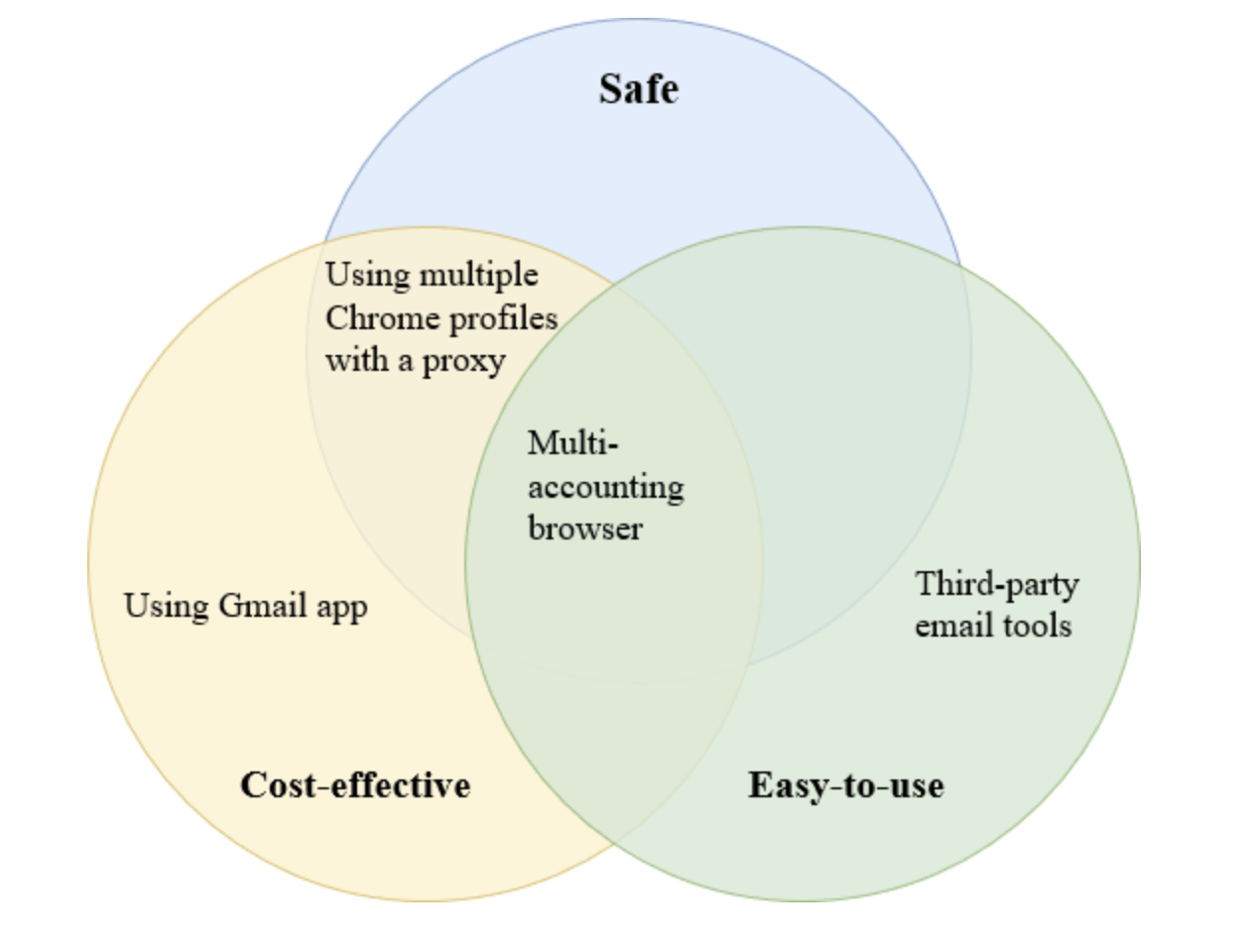
Dans la liste suivante, nous avons classé les méthodes les plus efficaces pour gérer plusieurs comptes Google, de la moins pratique et la plus sûre à la plus pratique et la plus sûre.
Créer plusieurs profils Chrome
L’idée est de créer un profil Chrome pour un compte Gmail. Si vous en avez déjà un, assurez-vous que vous n’êtes connecté à Chrome qu’avec un seul compte Google.
Cliquez sur l’icône de votre profil en haut à droite de l’application Gmail, déconnectez-vous de vos comptes secondaires, puis cliquez sur le bouton Supprimer.
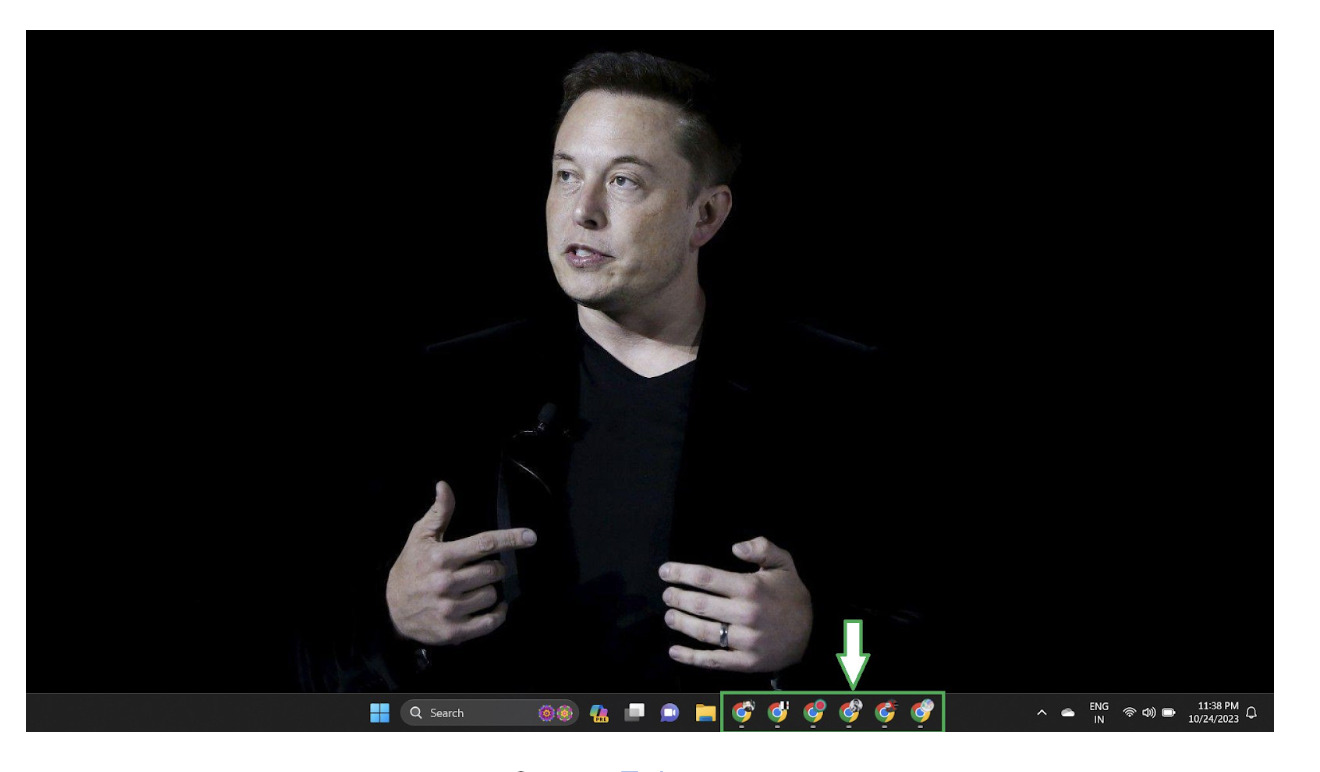
Vous pouvez ajouter une image de profil à chaque profil de navigateur pour distinguer plusieurs comptes Gmail. L’inconvénient de cette méthode de gestion des profils est qu’elle ne vous permet pas de filtrer, de nommer, de regrouper et de partager facilement vos comptes Gmail.
Pour protéger partiellement vos comptes multiples des interdictions de Google, vous pouvez utiliser un proxy pour chaque profil de navigateur. Cependant, vous devrez changer d’IP à chaque fois que vous utiliserez l’un de vos comptes Gmail, afin que vos comptes ne soient pas associés l’un à l’autre. Changer de proxy est généralement une tâche difficile et banale sans outils spéciaux.
Exploiter des outils de messagerie tiers
Drag est une extension qui fonctionne comme une boîte de réception partagée dans Gmail. Cela signifie que chaque membre de l’équipe peut utiliser ses comptes pour gérer la même adresse électronique à partir de l’espace de travail partagé.
En outre, l’application offre une vue Kanban, une intégration avec Google Calendar, une automatisation du flux de travail, un chat de groupe en direct et des outils d’analyse marketing.
Même si Drag est un bon outil de gestion, il ne protège pas votre identité numérique. Si l’un des comptes est interdit en raison d’une activité suspecte, les autres comptes sont également menacés.
En outre, Google peut restreindre ou interdire votre compte Gmail s’il considère que l’extension que vous utilisez est suspecte ou qu’il s’agit d’un spam.
Utiliser un navigateur multi-comptes
Un navigateur multicomptes est un outil convivial qui crée une identité numérique unique pour chaque profil de navigateur. Cela signifie que chaque session de navigation sur votre ordinateur possède une empreinte numérique distincte, de sorte que Gmail considère qu’il s’agit de plusieurs utilisateurs distincts. Cette fonction protège vos multiples comptes Gmail contre les interdictions soudaines.
Outre la sécurité, un navigateur multi-comptes vous permet de gérer 50, 500 ou 5000 comptes à partir d’une seule fenêtre. Vous pouvez également personnaliser l’organisation de vos profils multiples afin de créer un flux de travail fluide. Par exemple, regroupez vos profils, ajoutez des notes, filtrez par différentes variables, etc.
Voyons comment gérer plusieurs comptes Gmail avec GoLogin pour démontrer les capacités des navigateurs à comptes multiples.
Comment gérer Gmail gérer plusieurs à l’aide d’un navigateur multi-comptes ?
1. Téléchargez GoLogin et créez un compte. Aucune carte de crédit n’est nécessaire, il suffit de saisir votre adresse électronique et votre mot de passe.
Lors de votre inscription, vous recevrez automatiquement une version d’essai gratuite de 7 jours. À la fin de cette période, vous pouvez soit souscrire un abonnement, soit passer à un plan gratuit à vie avec trois profils.

Download Gologin for free and manage multiple accounts without bans!
Revenez ensuite à la page principale (Tableau des profils) pour configurer des profils pour vos différents comptes Gmail.
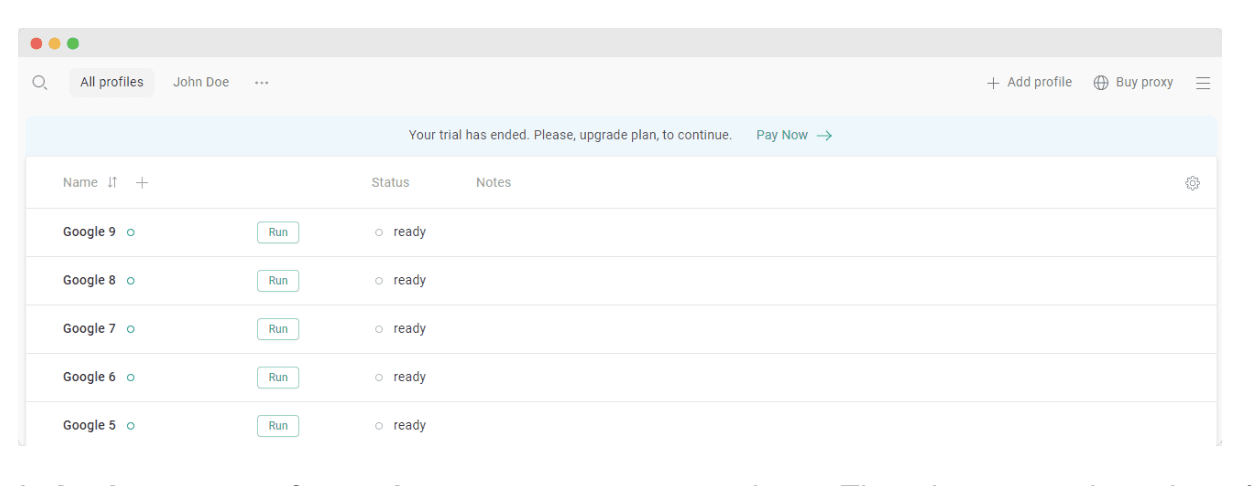 2. Attribuez un proxy à chaque compte afin de les séparer. Bien qu’un proxy ne permette pas à lui seul de protéger totalement votre identité numérique, il constitue un élément essentiel d’un navigateur à comptes multiples.
2. Attribuez un proxy à chaque compte afin de les séparer. Bien qu’un proxy ne permette pas à lui seul de protéger totalement votre identité numérique, il constitue un élément essentiel d’un navigateur à comptes multiples.
P.S. Vous configurez les proxies une fois et n’avez pas besoin de les changer lorsque vous utilisez l’un de vos comptes Gmail.
Lorsque vous survolez la colonne proxy de l’un des comptes et que vous cliquez sur Ajouter ou Coller un proxy, une liste de proxys gratuits s’affiche, que vous pouvez utiliser à des fins de test. Il faut savoir qu’ils peuvent ne pas convenir à un usage intensif ou à une utilisation à long terme.
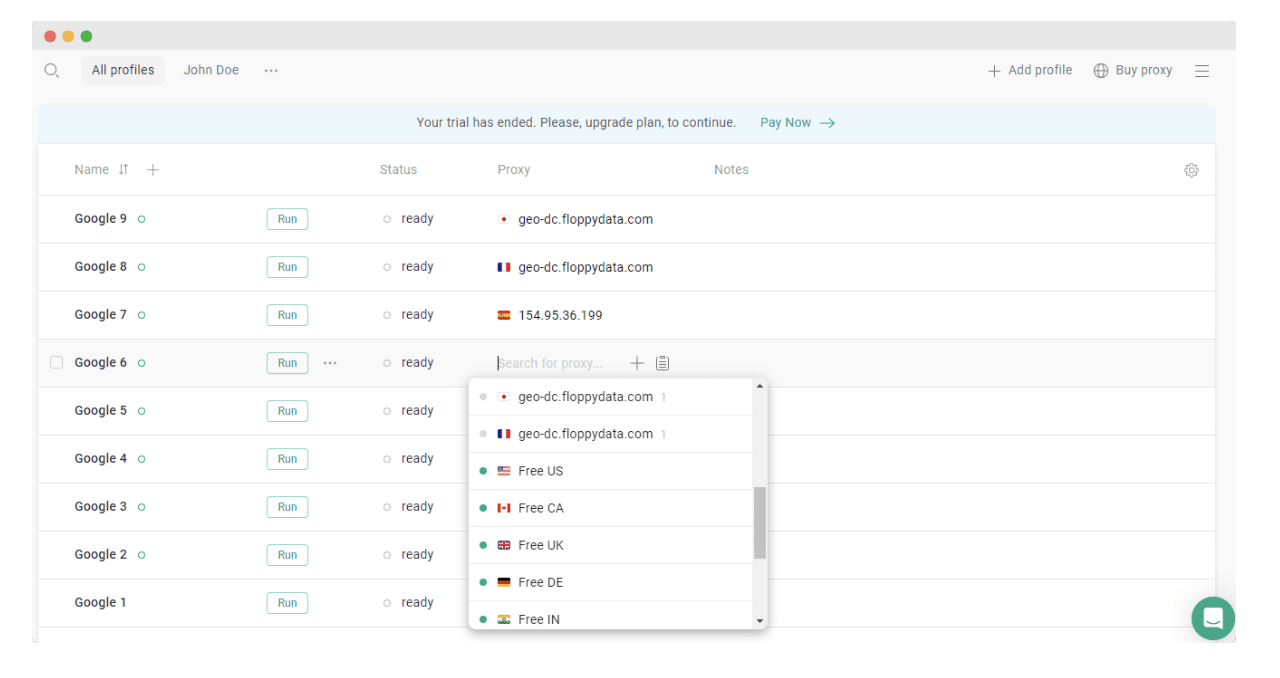
Acheter des mandataires fiables
Vous pouvez acheter des proxies fiables un par un directement dans l’application GoLogin. Il existe trois types de mandataires.
- Le proxy résidentiel simule un ordinateur de bureau ordinaire. En termes de coût et de sécurité, c’est l’option la plus populaire. Vous pouvez commencer par là.
- Le type de proxy mobile est beaucoup plus difficile à détecter, car il donne une adresse IP mobile, qui est considérée comme plus naturelle par les sites web. Il est cependant plus cher.
- Le proxy de centre de données est moins cher que les deux types précédents, mais moins sûr. Vous pouvez utiliser ces proxys lorsque votre appareil bénéficie déjà d’un niveau de confiance élevé auprès de Google. Cela signifie que vous utilisez le compte depuis longtemps et que vous avez un historique d’utilisation positif (pas de spam ni de suspension).
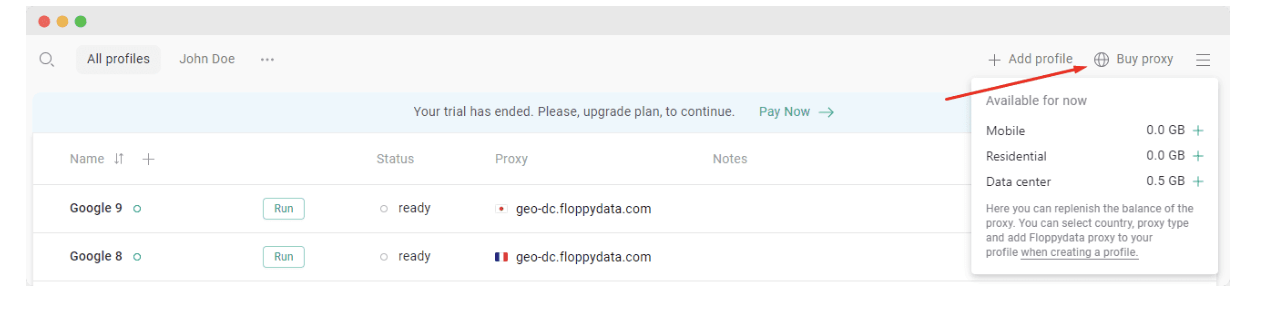
Si vous avez besoin de plusieurs proxies à la fois, vous pouvez les coller en masse à partir d’un fournisseur tiers. Utilisez notre liste de fournisseurs de proxy de confiance pour choisir : il y a des codes promo et des offres à l’intérieur !
Une fois que vous avez acheté des procurations, copiez-les et cliquez sur l’icône Coller dans la colonne Proxy. Le mandataire sera vérifié et ajouté automatiquement à votre liste.
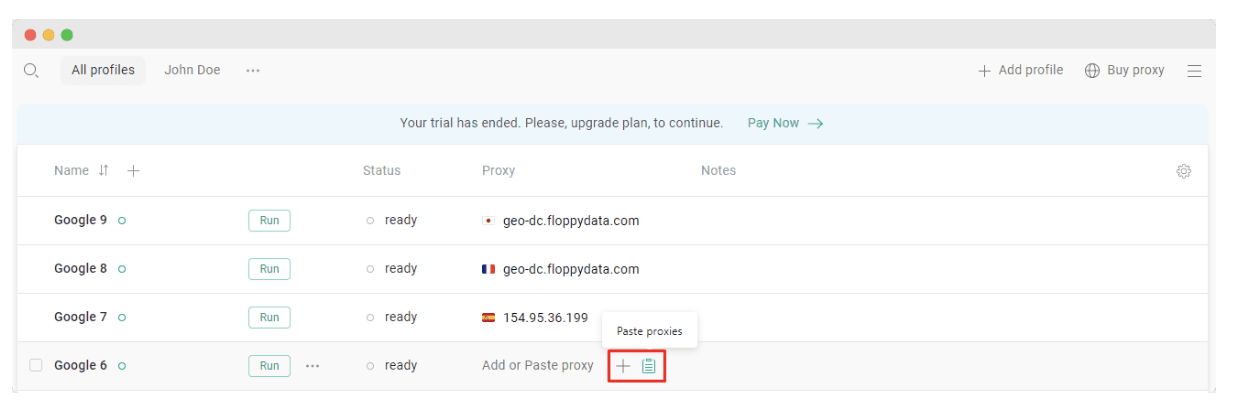 Astuce : le pays sélectionné dans les paramètres du profil doit toujours correspondre au pays de l’IP du proxy. Notre système fait automatiquement correspondre vos paramètres géographiques à l’adresse IP du proxy par défaut.
Astuce : le pays sélectionné dans les paramètres du profil doit toujours correspondre au pays de l’IP du proxy. Notre système fait automatiquement correspondre vos paramètres géographiques à l’adresse IP du proxy par défaut.
Contactez notre équipe d’assistance par Live Chat sur le site web ou directement depuis l’application pour obtenir de l’aide si vous rencontrez des difficultés avec un profil préconfiguré.

Download Gologin for free and manage multiple accounts without bans!
3. Cliquez sur le bouton Exécuter à côté des profils de votre navigateur. Chaque profil est une session de navigation isolée avec des empreintes numériques uniques. Vous pouvez ainsi gérer un nombre illimité de comptes en toute sécurité, car Gmail les considère comme des personnes réelles.
Connectez-vous à l’un de vos profils Gmail ou créez-en un nouveau. Vos informations de connexion à Gmail sont enregistrées, comme dans Chrome, de sorte que vous n’aurez pas à vous connecter à nouveau lors de vos prochaines sessions.
4. Personnalisez votre expérience GoLogin (particulièrement pertinent pour les profils Gmail 3+) :
- Pour modifier le nom du profil, cliquez dessus une fois.
- Regroupez vos profils dans des dossiers. Les profils et les dossiers peuvent être partagés avec vos clients et collègues.
- Ajoutez ou supprimez des champs dans la table des profils et permutez-les.
- Pour gérer des profils en masse, cochez la case à gauche d’un profil, puis utilisez le panneau d’action en masse situé en haut pour partager, modifier, supprimer ou effectuer d’autres tâches.
- Ajoutez des étiquettes pour filtrer vos profils.
Choisissez votre méthode pour gérer plusieurs comptes Gmail
L’application Gmail officielle est une option appropriée lorsque vous disposez de quelques comptes Gmail qui ne sont pas habituellement submergés par des centaines d’e-mails entrants urgents. L’utilisation de plusieurs profils Chrome est une option plus sûre dans ce cas, car vous pouvez utiliser des proxies pour chaque profil Gmail (mais n’oubliez pas que vous devez changer d’IP à chaque fois que vous utilisez l’un de vos comptes Gmail).
Si vous possédez plus de 10 comptes Gmail et que vous devez partager votre espace de travail avec vos collègues, les extensions de messagerie tierces sont là pour vous.
Enfin, si vous utilisez plusieurs comptes Gmail à des fins professionnelles et que vous souhaitez bénéficier d’un maximum de confort et de protection contre les interdictions soudaines, ainsi que d’une organisation pratique des comptes, utilisez un navigateur multicompte tel que GoLogin.

Download Gologin for free and manage multiple accounts without bans!
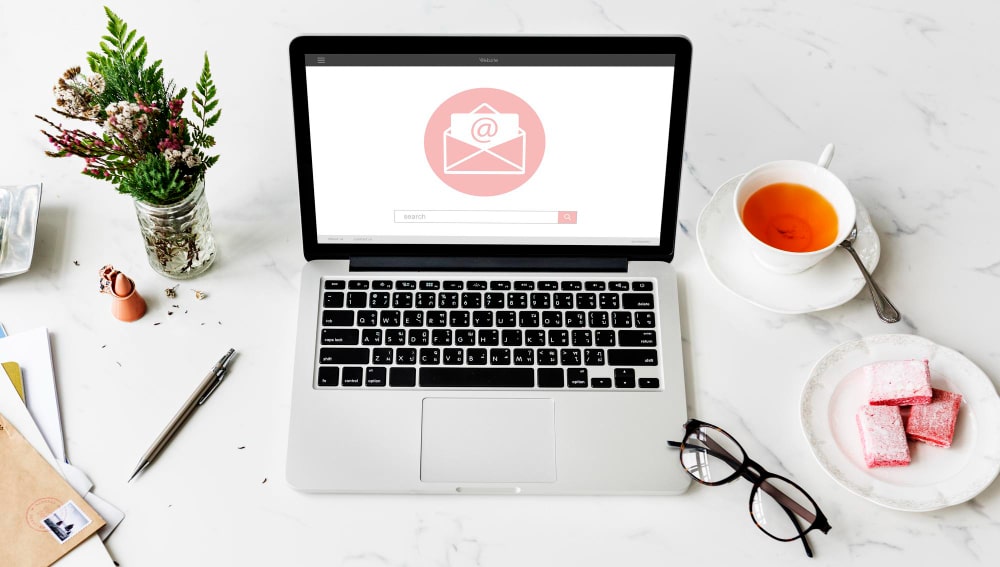 Quelles sont les nouveautés prévues par Google pour Gmail en 2025 ?
Quelles sont les nouveautés prévues par Google pour Gmail en 2025 ?
- Le cryptage simplifié de bout en bout de Gmail : En avril 2025, Google a mis en place un nouveau paradigme de cryptage pour Gmail qui permet aux utilisateurs professionnels d’envoyer des courriels cryptés de bout en bout (E2EE) avec un minimum d’effort. Les utilisateurs peuvent désormais activer ou désactiver le chiffrement des messages pendant la rédaction, ce qui simplifie les processus tels que les échanges de certificats ou l’utilisation de logiciels auxiliaires. Alors que cette fonctionnalité était initialement limitée aux courriels intra-organisationnels, elle devrait être disponible pour tous les utilisateurs de Gmail, même ceux qui utilisent des services de messagerie tiers, dans le courant de l’année.
- Passage du SMS au code QR pour l’authentification à deux facteurs : Google remplace la méthode d’authentification à deux facteurs (2FA) par SMS pour les comptes Gmail par une vérification par code QR afin d’améliorer la sécurité des utilisateurs. Ce changement atténue les risques posés par les attaques de phishing et d’échange de cartes SIM qui exploitent les vulnérabilités des codes SMS. L’authentification se fera en scannant le code QR à l’aide de l’application caméra du smartphone, ce qui est plus sûr et plus convivial. La mise à jour devrait débuter dans les prochains mois.
- Introduction de fonctionnalités basées sur l’IA dans Gmail : Dans le cadre de la mise à jour 2025 de Gmail, les utilisateurs auront accès à des fonctions d’IA améliorées qui visent à améliorer l’expérience de l’utilisateur. Ces nouvelles fonctionnalités comprennent la planification intelligente du calendrier, la catégorisation des courriels et des options avancées de réponse automatique. Ces technologies permettent aux utilisateurs de superviser différents comptes au sein d’une même plateforme en rationalisant les processus de travail monotones et en filtrant la correspondance vitale.
- Fonctionnalités de protection renforcées pour la gestion de comptes multiples : Face aux cyber-menaces avancées, Google a adopté des systèmes d’authentification multicouches plus perfectionnés et renforcé ses mécanismes internes de lutte contre le phishing. Ces mesures de protection sont particulièrement importantes pour les utilisateurs possédant plusieurs comptes Gmail, car elles permettent de protéger tous les comptes et d’empêcher tout accès non autorisé.
Questions fréquemment posées sur les Gmail gérer plusieurs
Pouvez-vous avoir Gmail gérer plusieurs?
Oui, c’est possible. Google ne limite pas le nombre de comptes Gmail qu’un utilisateur peut créer. Tant que vous respectez les règles de la plateforme, vous pouvez créer et gérer autant de comptes que vous le souhaitez.
Comment créer Gmail gérer plusieurs?
1. Allez sur la page d’accueil de Gmail.
2. Connectez-vous à un compte existant ou créez un nouveau profil.
3. Cliquez sur votre photo de profil ou sur l’icône en haut à droite.
4. Cliquez sur Ajouter un compte.
5. Connectez-vous à votre profil secondaire ou créez un nouveau compte.
Puis-je avoir plusieurs comptes Gmail dans une même boîte de réception ?
Oui, vous devez d’abord fusionner tous vos comptes Gmail dans une seule boîte de réception. Ensuite, vous pouvez configurer plusieurs boîtes de réception Gmail pour classer les e-mails dans votre boîte de réception fusionnée. Allez dans Paramètres > Voir tous les paramètres > Boîte de réception. Sélectionnez « Type de boîte de réception » comme « Plusieurs boîtes de réception » et nommez-les. Enfin, ajoutez les conversations aux dossiers appropriés et enregistrez les paramètres.
Puis-je créer 100 comptes Gmail ?
Techniquement, oui, mais la création massive de comptes peut entraîner des vérifications par téléphone/SMS, des limitations de tarifs et des suspensions. Si vous avez réellement besoin de nombreux comptes, échelonnez leur création dans le temps, utilisez des détails de récupération uniques et des appareils/profils/IP cohérents par compte, et respectez les règles de Google (pas de spam ni d’abus d’automatisation).
Combien de comptes puis-je avoir sur mon Gmail ?
Google ne fixe pas de limite stricte au nombre de comptes Google que vous pouvez posséder. Vous pouvez vous connecter à plusieurs comptes et passer de l’un à l’autre dans Gmail. Dans la pratique, les contrôles de vérification et les filtres anti-abus constituent les véritables limites. Si vous rencontrez des erreurs, ralentissez et vérifiez.
Lire aussi :
2 meilleures façons de gérer efficacement plusieurs comptes Google Ads
La nouvelle façon d’organiser et de gérer plusieurs comptes Google
Références :
- Cecchinato M. E. et al. Finding email in a multi-account, multi-device world //Proceedings of 2016 CHI Conference on Human Factors in Computing Systems. – 2016. – С. 1200-1210.
- Rodden K., Leggett M. Best of both worlds : improving gmail labels with the affordances of folders //CHI’10 Extended Abstracts on Human Factors in Computing Systems. – 2010. – С. 4587-4596.
- Grevet C. et al. Overload is overloaded : email in the age of Gmail //Proceedings of the sigchi conference on human factors in computing systems. – 2014. – С. 793-802.

Download Gologin for free and manage multiple accounts without bans!